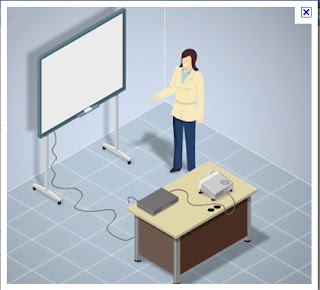OPENOFFICE
El OppenOffice.org es un programa libre que incluye herramientas como procesador de textos, hoja de cálculo, presentaciones, herramienta para el dibujo vectorial y base de datos.
Este programa tiene varias aplicaciones incluidas, tales como:
- Openoffice.org Writer es el procesador de textos de la suite ofimática. Writer permite exportar archivos de texto a los formatos PDF y HTML sin software adicional, lo que permite que pueda ser utilizado también para crear páginas webs.
- OpenOffice Calc es una hoja de cálculo similar a Microsoft Excel. Calc ofrece una serie de características no presentes en Excel, incluyendo un sistema que, automáticamente defíne serie de gráficas, sobre la base de la disposición de la información del usuario. Calc también puede exportar hojas de cálculo para formato PDF.
- OpenOffice.org Impress es un programa de presentación similar a Microsoft PowerPoint.Se puede utilizar en cualquier ordenador que tenga un Flash instalado.También incluye la capacidad de crear archivos PDF, y la capacidad de leer archivos de Microsoft PowerPoint.
- OpenOffice.org Base es un programa de base de datos similar a Microsoft Access. Este programa permite la creación y manejo de bases de datos, elaboración de formularios e informes que proporcionen a los usuarios finales un acceso fácil a los datos.
- OpenOffice.org Draw es un editor de gráficos vectoriales y herramienta de diagramación.Ofrece conectores entre las formas, que están disponibles en una gama de estilos de línea y facilitan la construcción de los dibujos, como diagrams de flujo.Draw también puede exportar sus creaciones al formato PDF.
- OpenOffice.org Math es una aplicación diseñada para la creación y edición de fórmulas matemáticas. Se pueden crear fórmulas que permite luego incorporarlas dentro de otros documentos de OpenOffice.org. Math soporta múltiples fuentes y puede exportar fórmulas a los formatos de archivo PDF.
Creo que este programa ofimático es de gran utilidad, ya que te
permite utilizar un amplio abanico de programas, pero en mi opinión actualmente la mayoría de la gente continúa utilizando el paquete de microsoft office. No obstante, el funcionamiento de ambos es muy similar, por lo que el utilizar un programa u otro no supone ninguna dificultad para el usuario.
A continuación os muestro un video con elq ue se aprenderá a instalar en tu propio ordenador el progrma de openoffice:
http://www.youtube.com/watch?v=Z-6iRzhKpKI
PREZI
A la vuelta de prácticas, y en la clase de nuevas tecnologías hemos visto qué es el programa "Prezi" y cómo se utiliza. Prezi es un servicio para crear presentaciones online realmente vistosas. En prezi tenemos una única diapositiva que podrá ser tan grande como deseemos y podemos hacer retoques en el lienzo, como introducir texto, imágenes, vídeo.Prezi es excelente para jerarquizar contenidos. Es sencillo de usar, aunque requiere un entrenamiento, ya que la estructura es diferente.
Lo mejor de dicho programa es que a presentación se puede relizar offline, esto es una gran ventaja ya que puedes exponer en cualquier sitio, y no te hace falta internet.
A continuación os dejo un video tutorial de prezi:
http://www.youtube.com/watch?v=5x0FyCZ5VrE
En la asignatura de Nuevas tecnologías, Ricardo, tras explicar los dos programas y sus aplicaciones nos mandó realizar una tarea. Esta consistía en realizar una presentación con el programa que más nos hubiera gustado, openoffice o prezi. La presentación si se utilizaba prezi debía ser un cuento. Por ello m compañera Noelia y yo escogimos el cuento de la Bella y la Bestia y lo rescribimos utilizando prezi para que así el cuento sea más vistoso.
De todos los programas que hemos estudiado a lo largo del año, quiero destacar que prezi ha sido el que más me ha gustado, ya que es el único al que verdaderamente le veo una aplicación práctica en nuestra carrera ya que es un programa que como he dicho anteriormente es muy vistoso y deja las cosas muy claras. a continuación os dejo la dirección de la presentación que hicimos mi compañera y yo! espero que os guste mucho!
http://prezi.com/deixnk310chc/la-bella-y-la-bestia/